UltraSearch快速文件搜索软件,采用与everything类似的NTFS 的 USN 日志进行快速索引和搜索原理,数秒即可帮助你从硬盘中搜索出需要的文件,非一样的体验,几秒内为用户检索硬盘中的相关文件。为用户提供所功能的快捷搜索体验,让文件搜索更加精准迅速。为你带来急速的文件搜索体验。比系统自带的快N倍。
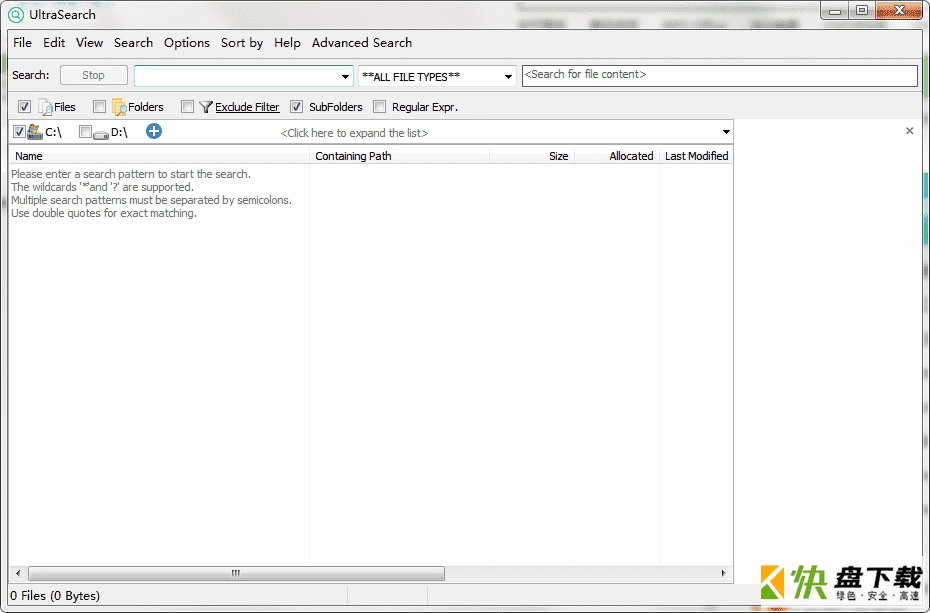
UltraSearch特色
1、简单易用:直观、简洁的用户界面增强简单性与无与伦比的易用性;
2、实时搜索:执行输入搜索词的同时立刻得到文件查找结果;
3、高级搜索:支持输入正则表达式、通配符,文件内容搜索功能;
4、独创搜索技术:不会在硬盘中创建索引,直接通过主文件表提速,能够识别 NTFS 硬链接;
5、导出:根据不同条件对搜索结果进行排序,将其打印或者导出为文本和 CSV 文件;
6、搜索方案:支持保存最近使用的搜索方案并从下拉列表中选择(推荐方案、手输方案);
7、其他扩展:集成到 Windows 系统右键菜单、绿色便携版,解压即用,无需安装;
8、用户界面:支持多国语言(含简体中文版、默认为英文版)用户操作界面。
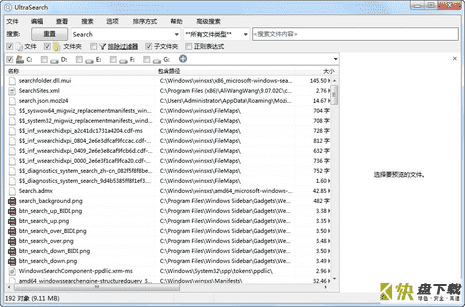
UltraSearch功能
一、独特技术
1、UltraSearch 不会维护存储在硬盘上的索引,而是通过直接在 NTFS 分区的主文件表(MFT)上工作实现其速度。
2、UltraSearch 甚至可以识别 NTFS 硬链接。
二、高效搜索
1、只需输入文件名或模式,例如 *.exe,在您输入的同时即可看到第一个结果。
2、此外,UltraSearch 支持正则表达式,并将搜索文件内容。
3、通过排除过滤器从搜索中排除文件夹、文件或文件类型。
4、自定义文件组(例如电影文件、文本文件等)并搜索该组包含的所有文件类型。
三、文件信息
对于所有列出的文件,将显示文件大小、文件日期、上次更改、上次访问和文件创建等信息。在 UltraSearch 中还提供了资源管理器上下文菜单。
四、导出
可根据不同的条件对搜索结果进行排序,将其打印或导出为 Excel、文本、RTF、HTML 和 CSV 文件。
五、搜索模式
1、可保存最近使用的搜索模式并从下拉列表中选择。
2、UltraSearch 可自动建议模式或自动完成手动输入的模式。
六、舒适的处理
1、可从 Windows 资源管理器的上下文菜单中启动 UltraSearch 、使得在选择的目录中启动搜索变得非常容易。
2、得益于便携式版本,您可在任何需要的地方随时使用 UltraSearch。
UltraSearch使用说明
1、主视窗
UltraSearch的主视图使用熟悉的Windows功能区设计提供直观的用户界面。除了文件名和文件路径,中心搜索结果列表中显示的附加信息,如文件的年龄,大小或文件属性。在结果列表上方,您可以查看所有搜索选项,输入搜索词并选择要搜索的驱动器。在结果旁边的右侧,文件预览显示当前所选文件的内容。
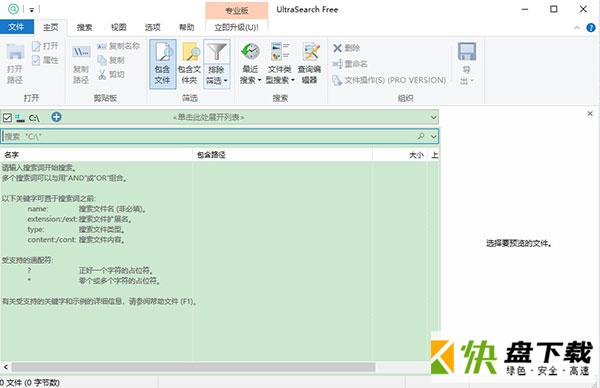
2、驱动器清单
在驱动器列表中,可以将驱动器和单个目录添加到UltraSearch Professional。通过选中和取消选中复选框,可以确定应搜索哪些驱动器。除本地驱动器外,UltraSearch Professional还支持网络驱动器,USB记忆棒和SD卡。
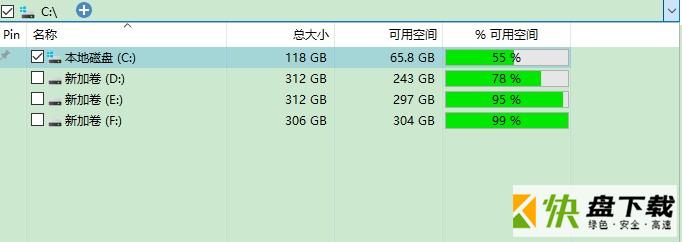
3、排除过滤器
通过排除文件和文件夹,可以进一步缩小搜索范围。使用排除过滤器可以指定,例如,搜索中不包括回收站或特定的系统文件夹。单文件夹和文件,以及为整个文件夹结构,可以排除从搜索。
4、预定义文件类型
许多预定义的文件类型,让你搜索的音频,视频或办公文件的各种文件扩展名。您还可以使用自己定义的文件扩展名创建自己的文件类型,并在搜索中使用它们。
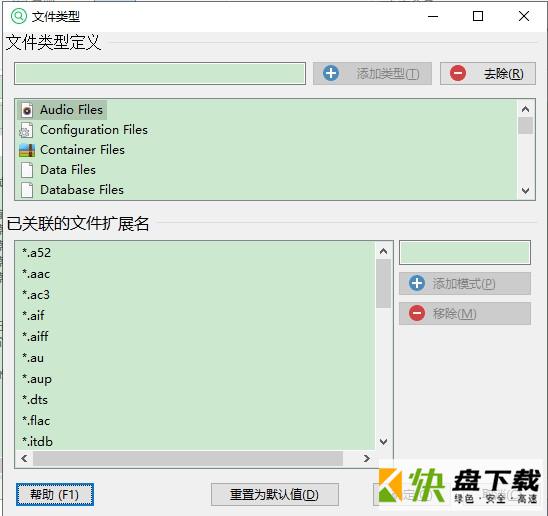
5、查询编辑器
我们的Query Composer可帮助您输入搜索词。它为文件名,文件扩展名和文件内容提供了单独的输入字段,以方便搜索。单击"确定"按钮,将在结果列表中列出与您的搜索查询匹配的结果。
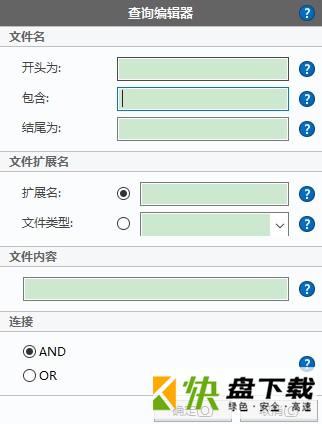
6、可自定义的文件操作
使用文件操作对话框,您可以移动,复制,删除,压缩或对找到的文件执行其他操作。指定是否要复制文件权限,在移动时保留目录结构还是记录执行的操作。由于这些和其他选项,您可以根据自己的需求自定义文件操作。
UltraSearch更新日志
1、突出显示已排序列的颜色已得到纠正,现在与以前版本的颜色相对应。
2、用户界面选项现在与程序选项保存在同一文件夹中。
3、使用分号分隔多个搜索词时,在某些情况下会发生错误。问题已解决。
4、"高对比度"模式下搜索输入的可读性得到了改善。
5、其他小错误修复和改进。
6、修复了浏览OneDrive和Dropbox文件夹时可能发生的错误。
7、通过Windows资源管理器上下文菜单启动UltraSearch时,现在将在用户输入搜索模式之后开始搜索。
8、已修复在带有尾随空格的文件夹中搜索文件时的错误。
9、通过双击打开URL文件现在可以正常工作。
10、现在可以按固定驱动器对驱动器列表进行排序。
11、排除过滤器的外观已进行了调整:如果激活了过滤器,则此选项现在以蓝色突出显示,类似于其他过滤器。
12、在某些情况下,双击结果列表中的文件时,不会执行相应文件类型的标准操作。此问题已得到解决。
13、解决了使用Query Composer搜索文件类型和文件内容时出现的错误。
14、现在,结果列表中的工具提示与当前选定的元素匹配。
15、修复了导致文件预览仍显示刚刚删除的文件内容的错误。


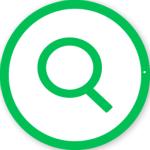


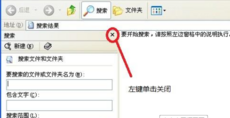











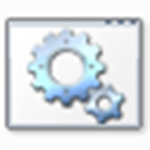





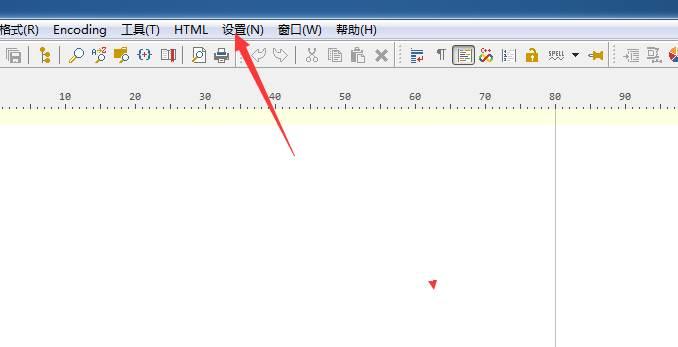










 人证合一 核验系统
人证合一 核验系统 电脑版鼠标连点器下载
电脑版鼠标连点器下载 滚齿机的挂轮计算
滚齿机的挂轮计算 字符转换器下载
字符转换器下载 FastGestures下载
FastGestures下载 快速查看文件夹大小的软件
快速查看文件夹大小的软件 腾讯地图下载v9.27.1
腾讯地图下载v9.27.1 腾讯地图离线包下载
腾讯地图离线包下载 腾讯地图坐标拾取器 v1.0
腾讯地图坐标拾取器 v1.0 迅投迅影下载 v2.7.1.1
迅投迅影下载 v2.7.1.1 mach3中文汉化版
mach3中文汉化版 显示分辨率修改
显示分辨率修改 音乐打铃播放系统下载
音乐打铃播放系统下载 红警2分辨率修改工具
红警2分辨率修改工具 ntest下载
ntest下载 Sunset Screen下载
Sunset Screen下载 CAMWorks2021下载
CAMWorks2021下载 赣政通PC版
赣政通PC版 WinFR批量改名工具下载
WinFR批量改名工具下载 HyperWorks2下载
HyperWorks2下载